怎么在ppt2013中添加翻页效果?下面就是小编给大家带来ppt2013添加翻页效果的教程,想知道的小伙伴就赶紧看过来吧。
ppt2013添加翻页效果的方法
点击“自选图形”右边的小三角,选择“基本图形”下的“折角形”图形,在PowerPoint中画出一个书页样的图形,宽度最好小于文档的一半。
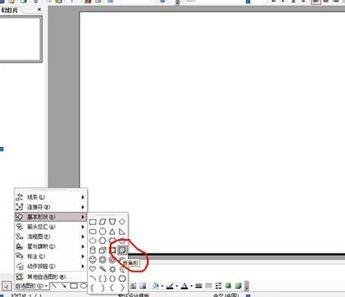
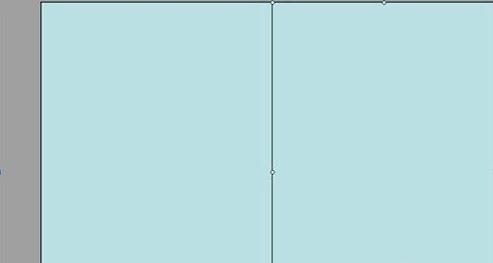
按住健盘上的"ctrl”键,拉(复制粘贴)出一个相同的图形,并排摆放于第一个图形的左面,然后点击“绘图”右边的小三角,选择“旋转或翻转”——“水平翻转”。
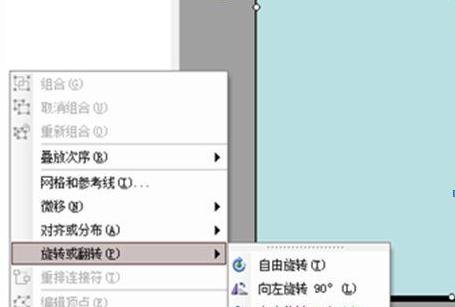
选中右面的图形,左击两次(双击)选择“颜色和线条”---颜色的小黑三角---填充效果—图片—选择图片—插入—确定---确定,,用同样的方法,在左面的图形插入图片。
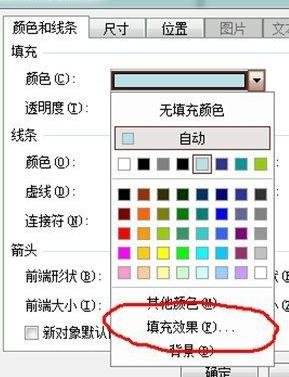
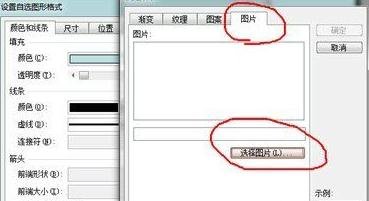

以上就是怎么在ppt2013中添加翻页效果的全部内容了,大家都学会了吗?
 天极下载
天极下载






























































